معمولا تمام تلفن های همراه ، تبلت و کامپیوترهای رومیزی دارای بلوتوث هست و به راحتی می توانید از طریق این تکنولوژی اطلاعات را جابجا کنید . فعال کردن بلوتوث در تلفن همراه و تبلت زیاد کار مشکلی نیست کافیست روی آیکون آن تب کنید اما در ویندوز 10 نیاز به کمی تنظیم دارد که در ادامه توضیح میدهم .
فعال کردن بلوتوث در ویندوز 10
برای استفاده از قابلیت بلوتوث در ویندوز 10 اگر از تبلت یا نوت بوک ویندوزی استفاده میکنید که نیاز به دانگل ندارید . زیرا به صورت چیپ روی برد تعبیه شده است . اما بر روی کامپیوترهای رومیزی حتما باید از دانگل استفاده کنید .
فرض را بر این می گیرم که دانگل دارید و آن را به کامپیوتر متصل کرده اید .
در کادر جستجوی ویندوز دستور Bluetooth & Other Devices را تایپ کرده و بر روی کلید اینتر کلیک کنید . سپس بر روی کلید On کلیک کنید تا فعال شود . کلیدهای ترکیبی یا همان میانبر پنجره بلوتوث Win+I می باشد .
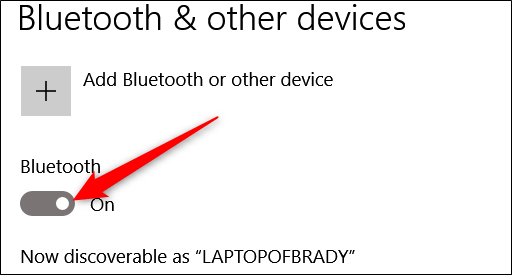
بر روی گزینه Add Bluetooth or other device کلیک کنید تا پنجره اتصال به بلوتوث های مجاور نمایش داده شود .
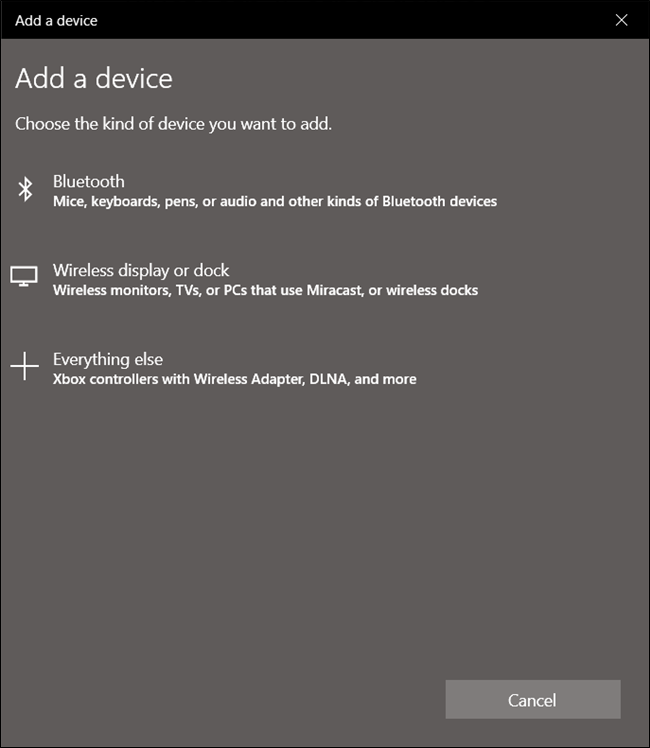
با انتخاب گزینه Bluetooth سیستم شما به دنبال اتصال های فعال می گردد و لیست آن را نمایش میدهد .
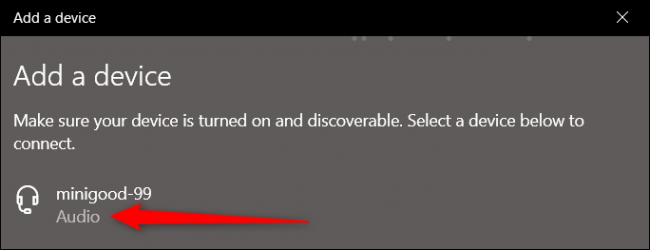
بعد از انتخاب بلوتوث باید رمز تایید را وارد کنید .
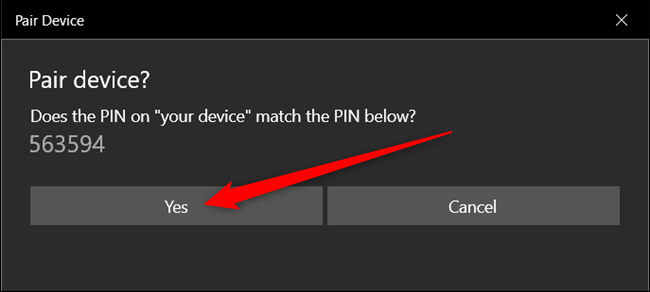
همچنین خودتان می توانید به صورت دستی مشخص کنید قصد دارید فایل بفرستید یا دریافت کنید .البته اگر میخواهید هدفون ، وب کم ، گیم پد یا هر وسیله دیگری که باید فقط توسط ویندوز شناخته شود را به کامپیوتر متصل کنید نیاز به این روش نمی باشد .
برای انجام اینکار بر روی آیکون بلوتوث در نوار وظیفه کلیک راست کنید . یکسری گزینه همانند تصویر زیر نمایش داده می شود .
برای ارسال فایل از Send a file و برای دریافت از Recieve a file کمک بگیرید .
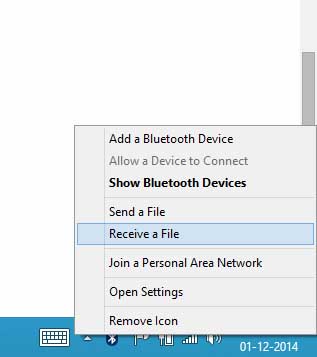
اگر بعد از اتصال بلوتوث به کامپیوتر توسط ویندوز شناسایی نشد به صفحه تنظیمات Device Manager بروید و بررسی کنید حتما درایور آن توسط ویندوز شناخته شده باشد .
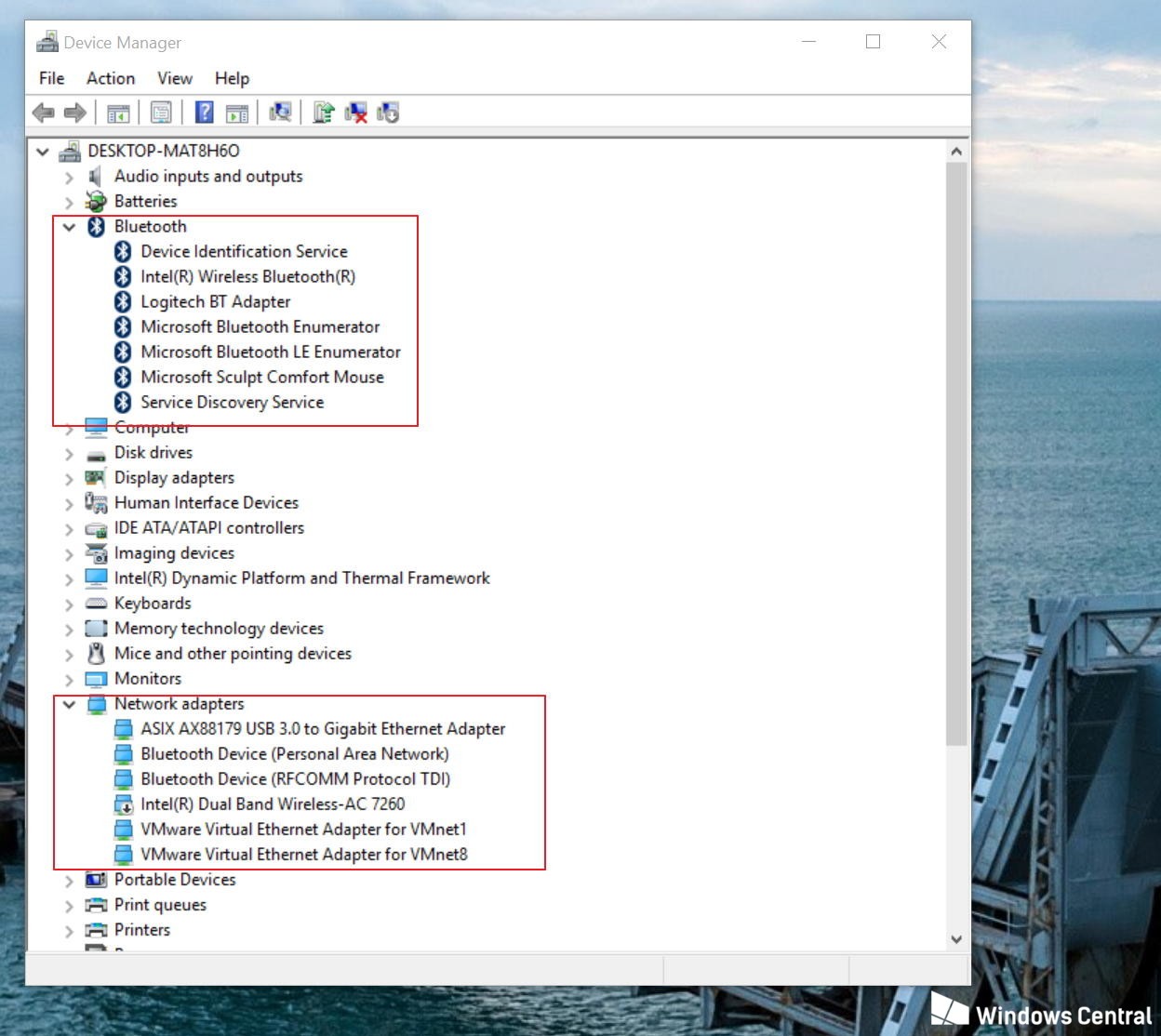
برای حذف بلوتوث های pair شده هم کافیست بعد از وارد شدن به پنجره بلوتوث از گزینه Remove کمک بگیرید .
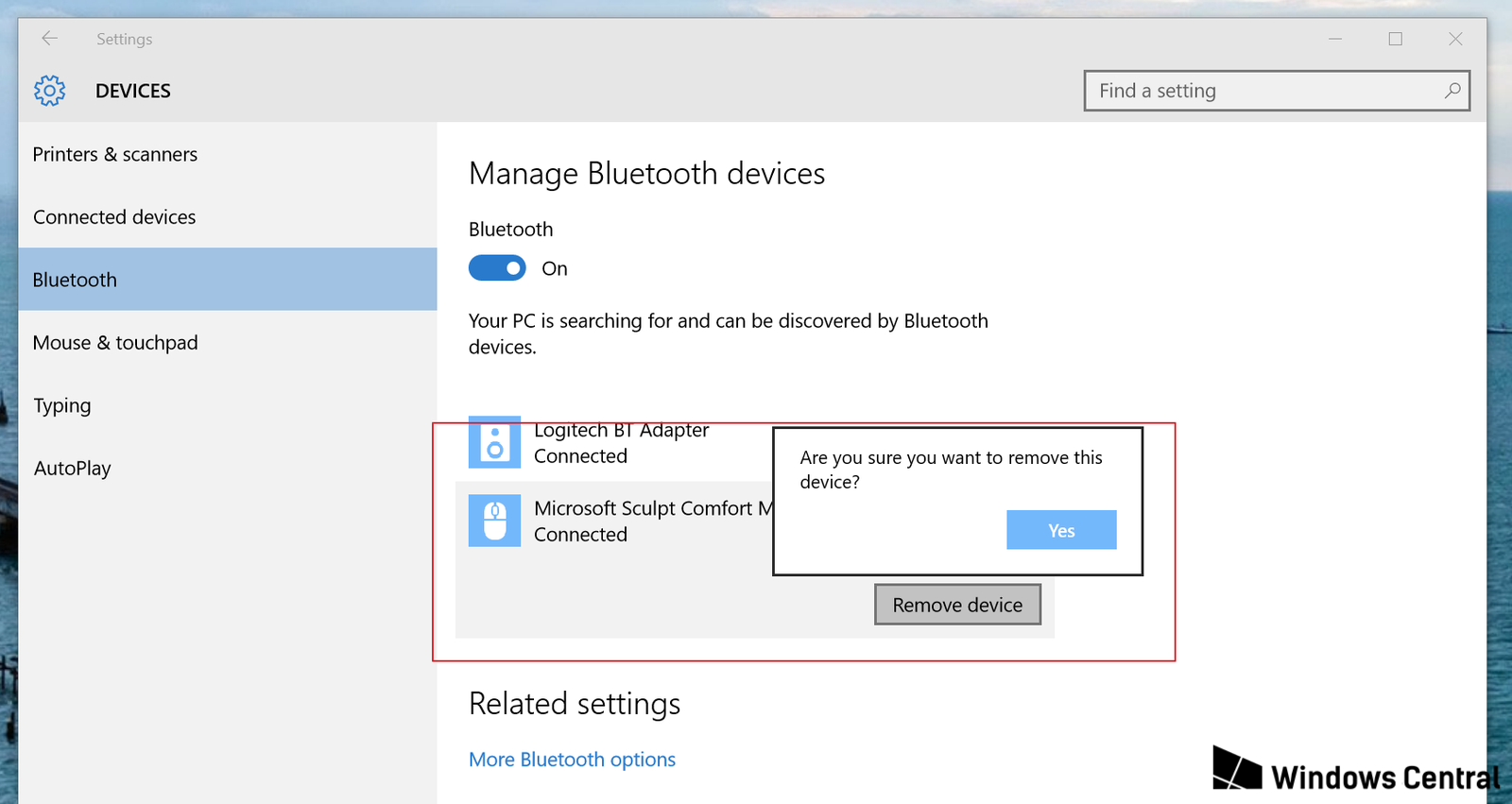
لطفا نظر خودتان را برای ما ارسال کنید تا نقاط قوت و ضعف مطالب مشخص شده و در جهت بهبود کیفیت محتوای سایت بتوانیم قدم موثر تری برداریم .





